L’App Store e iTunes, per nessun motivo apparente, smetteranno di accettare la tua carta di debito o di credito. Una carta che in precedenza non avevi problemi a utilizzare per acquistare app, brani o film smetterà di funzionare e l’App Store ti dirà semplicemente “Il tuo metodo di pagamento è stato rifiutato”. Quindi ti chiede di aggiornare i tuoi dati di fatturazione. In questo modo, a volte, risolverai il problema. Se l’aggiornamento dei dati di fatturazione non risolve l’errore “Il metodo di pagamento è stato rifiutato”, sei in un vicolo cieco. L’App Store e iTunes non forniscono ulteriori indicazioni, ma qui ci sono alcune cose che puoi provare.
Sommario:
Controlli di base
Primo, togliamo di mezzo l’assoluto ovvio. Assicurarsi;
La tua carta è valida e ben entro la sua data di scadenza.
Hai aggiornato i tuoi dati di fatturazione e sono accurati.
Partiamo dal presupposto che questa sia una carta che ha funzionato prima. Se è nuovo di zecca, considera di chiamare la tua banca per confermare che funzionerà o che sia autorizzata per gli acquisti online. Potrebbe essere necessario autorizzare esplicitamente una nuova carta prima di poter essere utilizzata per effettuare acquisti online.
Assicurati di avere soldi nel tuo account. Idealmente dovresti avere solo un po ‘più dell’importo che desideri acquistare. Ad esempio, se desideri acquistare un’app da $ 0,99, assicurati di avere almeno $ 5 o $ 10 nel tuo account.
Assicurati che non ci siano limiti di transazione sulla tua carta o conto bancario. Se hai già superato il limite giornaliero, potresti non essere in grado di effettuare un acquisto.
Prova in due momenti diversi della giornata per effettuare un acquisto. L’errore potrebbe essere sul lato server della tua banca.
Se hai superato i controlli precedenti ma ricevi ancora l’errore “Il tuo metodo di pagamento è stato rifiutato”, è ora di provare qualcosa di diverso.
Acquista tramite iTunes
Prova ad acquistare l’app o a pagare l’abbonamento da iTunes. Se ciò non funziona e iTunes rifiuta anche il metodo di pagamento, torna al tuo dispositivo iOS.
Rimuovi e aggiungi carta di credito / debito
Apri l’app App Store. Nella scheda In primo piano, scorri verso il basso e tocca il tuo ID Apple. Seleziona “Visualizza ID Apple”. Tocca “Informazioni sul pagamento” nella schermata “Account”.
Presumiamo che tu abbia già aggiornato i tuoi dati di fatturazione una volta e che non abbia funzionato. Nella schermata successiva, tocca “Nessuno” nella sezione “Tipo di pagamento”. È in cima. Seleziona “Nessuno” e consenti la cancellazione dei dati di fatturazione. L’indirizzo rimarrà, ma non è un problema.
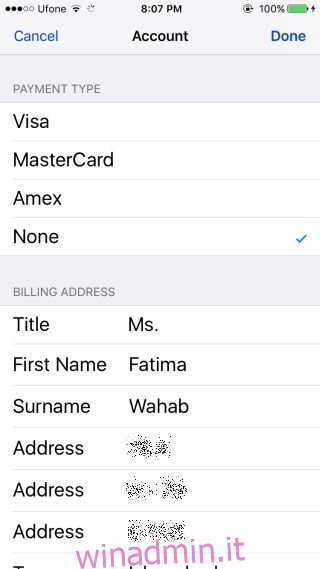
Quindi, esci dall’App Store e accedi di nuovo. Aggiungi di nuovo il metodo di pagamento e quindi acquista l’app che desideri scaricare. Questa volta dovrebbe funzionare.
Questo è un metodo che ho provato io stesso dopo aver ricevuto per mesi e mesi l’errore “Il tuo metodo di pagamento è stato rifiutato”. Ha risolto il problema in pochi minuti, tuttavia, potrebbe non funzionare per tutti. Questa non è affatto l’unica soluzione disponibile, ma è quella che ho testato personalmente con successo.
